
怎么退出苹果商店id账号 怎么在苹果手机上退出App Store账号
发布时间:2024-06-16 09:43:21 来源:丰图软件园
在使用苹果手机的过程中,有时候我们可能需要退出苹果商店ID账号或者App Store账号,退出苹果商店ID账号的方法很简单,只需要进入设置,点击iTunes Store与App Store,然后点击Apple ID,选择退出登录即可。而要在苹果手机上退出App Store账号也是同样的步骤,只需要在App Store应用中找到已登录的账号,点击账号名称,选择退出登录即可。通过这些简单的步骤,我们可以轻松退出苹果手机上的账号,保护个人信息的安全。
怎么在苹果手机上退出App Store账号
具体步骤:
1.系统资源库检索【app store】,打开软件。
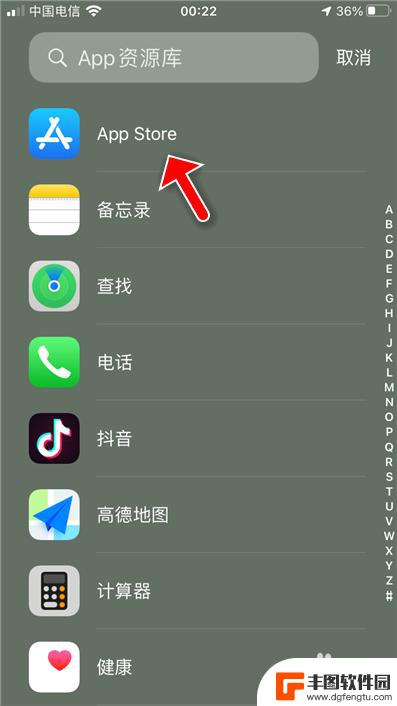
2.进入app store商店后,点击用户头像。
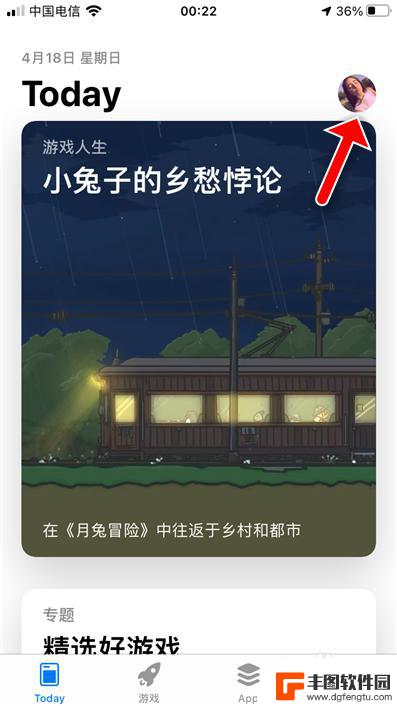
3.下拉界面到底部,可以看到退出登录按钮。
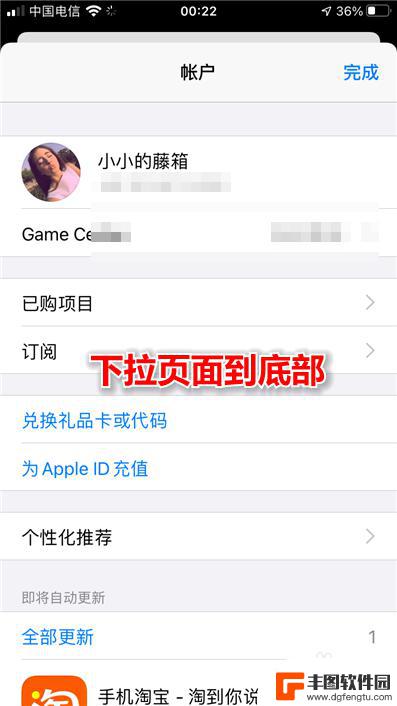
4.点击【退出登录】,app store就不再是登录状态了。
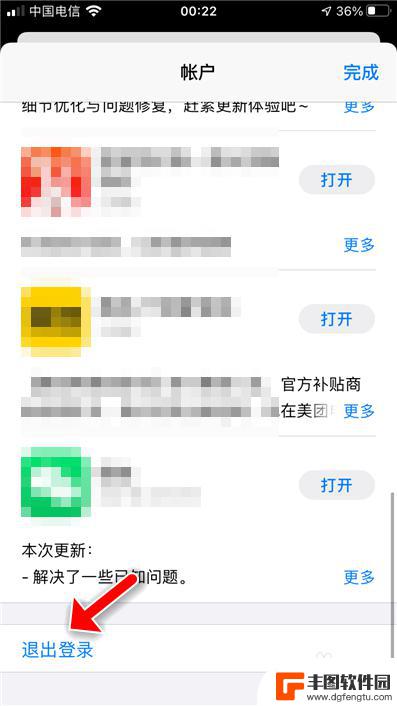
5.点击【完成】按钮,返回上一界面即可。
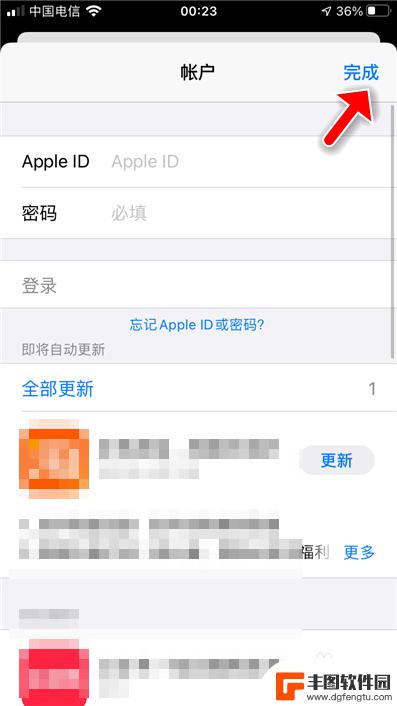
以上就是如何退出苹果商店ID账号的全部内容,如果需要的用户可以按照这些步骤进行操作,希望对大家有所帮助。
热门游戏
- 相关教程
- 小编精选
-
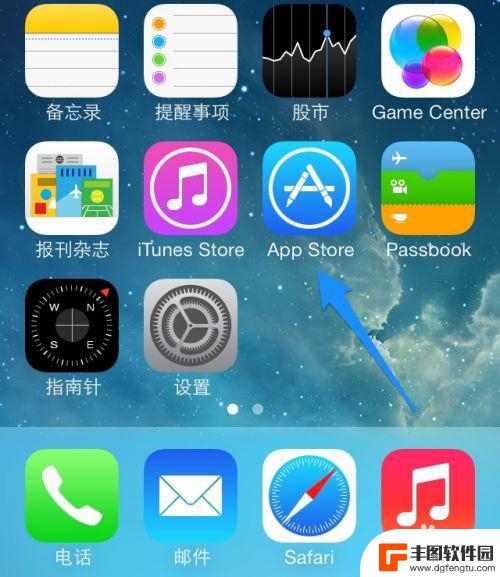
应用商店账号怎么注销 App Store账号怎么退出
在使用应用商店账号的过程中,有时候我们可能需要注销或退出账号,无论是因为换用新的账号,或者是不再需要该账号,都需要了解如何正确地完成这一操作。在App Store中,注销账号和...
2024-05-02
-
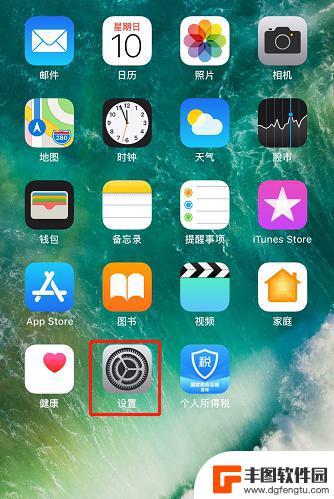
苹果手机退出界面怎么设置 怎样在iPad上退出登录Apple ID
在使用苹果手机或iPad时,我们经常需要退出某个界面或者注销Apple ID账号,退出界面的操作简单快捷,只需在界面上找到相关选项并点击退出即可。而在iPad上退出登录Appl...
2024-04-16
-
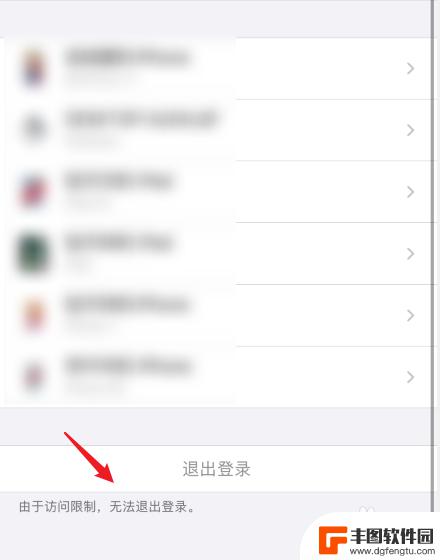
苹果手机退出id访问限制 苹果ID无法退出登录怎么办
最近有用户反映,苹果手机退出ID访问限制后,苹果ID无法正常退出登录,导致账号安全受到威胁,对于这一情况,用户们感到困惑和焦虑,不知道该如何解决。在使用苹果设备时,账号安全问题...
2024-04-15
-
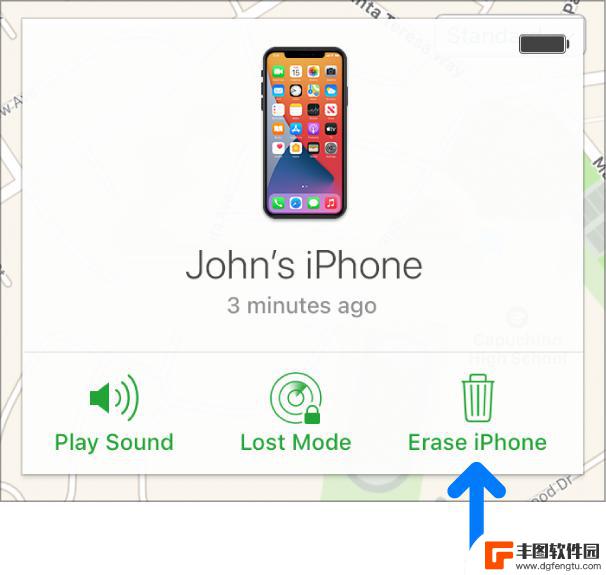
苹果手机如何远程退出id 没有 iPhone 怎么退出 Apple ID 账户
苹果手机的Apple ID账户是我们使用iPhone的重要身份标识和功能服务的关键,有时我们可能会面临需要远程退出Apple ID账户的情况,尤其是在没有iPhone设备可用的...
2024-06-14
-
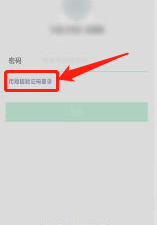
手机微信退出怎么重新登录 微信退出后怎么重新登录账号
当我们不小心退出了手机微信,或者是因为各种原因导致微信账号被强制退出,如何重新登录成为了一个急切需要解决的问题,在这种情况下,我们可以通过几种简单的方法来重新登录微信账号,保障...
2024-05-04
-
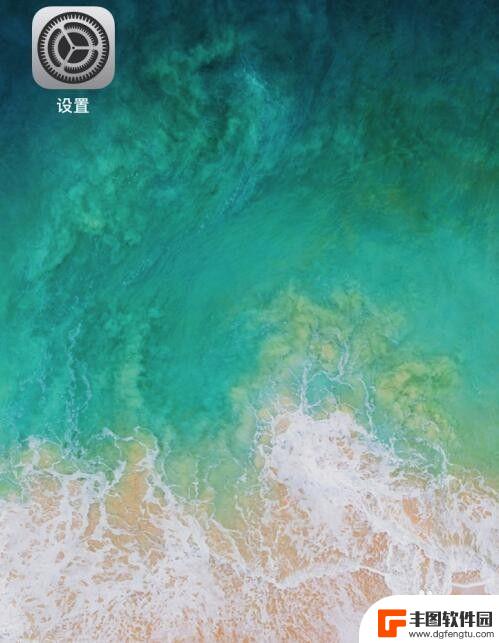
苹果手机如何退出公司账号 iPhone苹果手机如何登出自己的苹果账号
苹果手机如何退出公司账号,在现今的数字时代,苹果手机已成为人们生活中的必备物品之一,有时我们可能需要退出自己的公司账号或者是与他人共享的账号,以保护个人隐私或者确保账号安全。该...
2023-09-28
-

苹果手机电话怎么设置满屏显示 iPhone来电全屏显示怎么设置
苹果手机作为一款备受欢迎的智能手机,其来电全屏显示功能也备受用户青睐,想要设置苹果手机来电的全屏显示,只需进入手机设置中的电话选项,然后点击来电提醒进行相应设置即可。通过这一简...
2024-11-27
-

三星山寨手机怎么刷机 山寨手机刷机工具
在当今科技发展迅速的时代,手机已经成为人们生活中不可或缺的重要工具,市面上除了知名品牌的手机外,还存在着许多山寨手机,其中三星山寨手机尤为常见。对于一些用户来说,他们可能希望对...
2024-11-27













